win10系统网络无internet win10无Internet网络连接如何解决
在使用Win10系统时,有时候会遇到网络无法连接到互联网的问题,这给我们的日常工作和生活带来了困扰,要解决Win10无Internet网络连接的问题,我们可以尝试重新启动路由器、检查网络连接设置、更新网卡驱动程序等方法来解决这一困扰。希望通过这些方法能够顺利解决Win10系统网络无Internet的问题,让我们的网络连接恢复正常。
win10系统网络无internet解决方法:
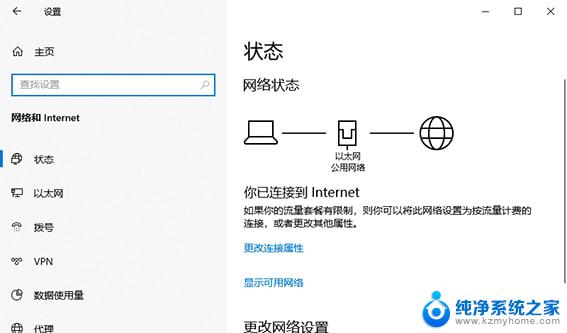
第一种方法
在微软官网中手动下载网卡驱动
微软官网链接https://www.microsoft.com/zh-cn/

第二种方法
1、鼠标右键点击网络连接,点击【疑难解答】
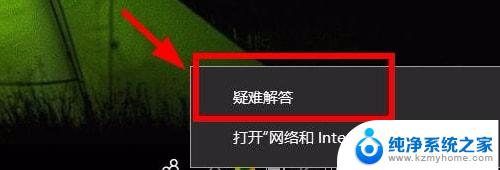
2、在网络诊断的结果中,点击【尝试以管理员身份进行这些修复】
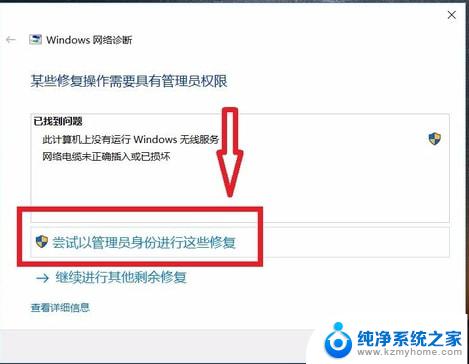
3、如果以管理员身份无法修复,仍然出现了以下提示,那只能尝试另外的方法
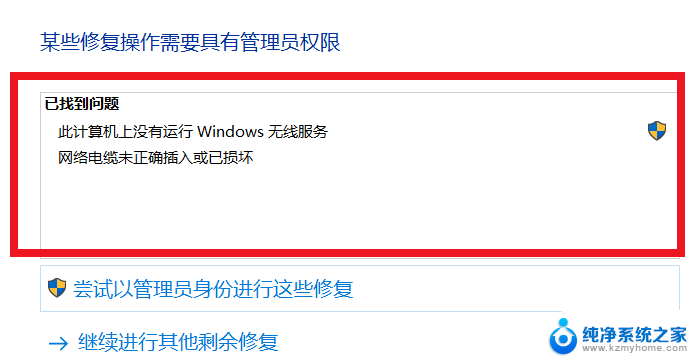
4、同时按住键盘上的win +R,此时会出现一个【运行】窗口。win键就是键盘上有四个方格的那个按键
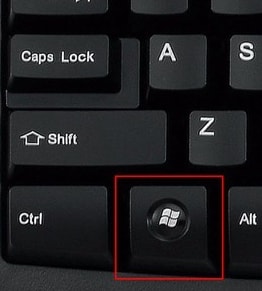
5、在【运行】窗口的输入栏中输入【services.msc】,然后点击【确定】
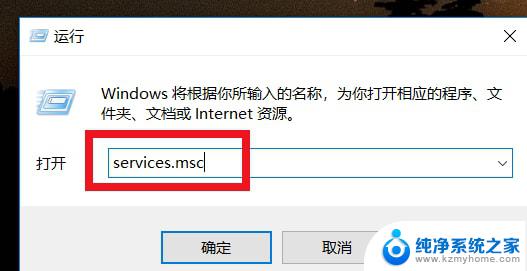
6、在弹出的【服务】窗口中,点击【服务】
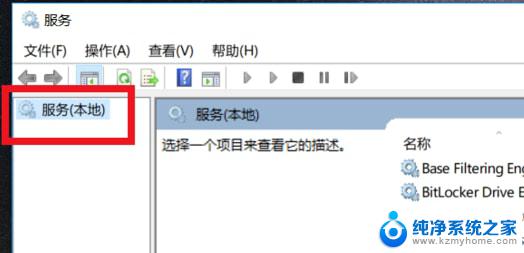
7、拖动右边的滑动按钮,找到Wired AutoConfig,点击此选项。在左边的【服务本地】栏中会出现关于这个选项的描述,点击【启动此服务】
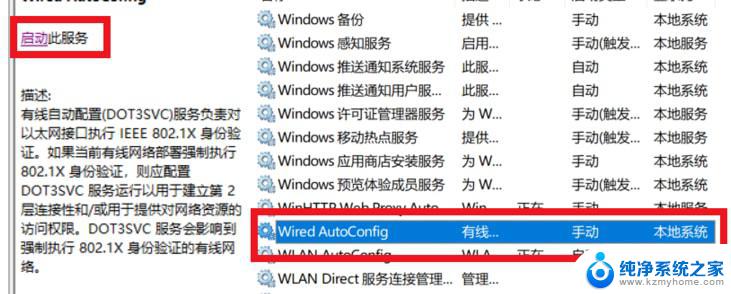
8、再找到WLAN AutoConfig选项,点击此选项。同样的在左边的【服务本地】栏中点击【启动此服务】
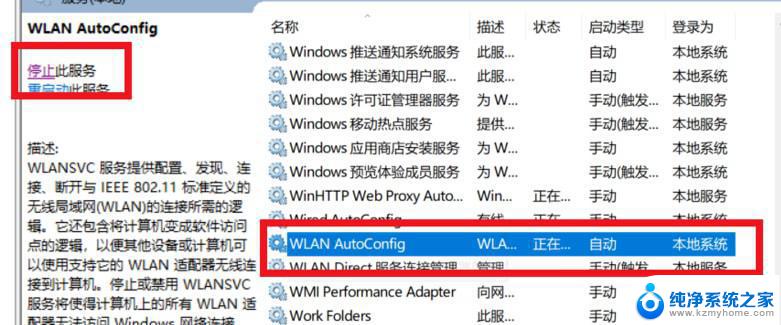
9、刷新一下电脑桌面,此时的网络就能够正常连接了
以上就是win10系统网络无internet的全部内容,有遇到这种情况的用户可以按照小编的方法来进行解决,希望能够帮助到大家。
win10系统网络无internet win10无Internet网络连接如何解决相关教程
- win10连无线网络无internet win10无Internet网络连接但有连接解决方法
- win10 网络设置打不开 如何解决win10系统网络和Internet设置无法打开的问题
- 电脑无法可以连接到网络但无法上网 Win10显示无法连接网络但能上网的原因与解决方法
- win10不能连接无线网络 win10无法连接无线网络怎么办
- win10电脑连网络怎么连接wifi win10如何连接wifi无线网络
- 忘记网络密码怎么连接 Win10如何忘记无线网络并重新连接WiFi
- win10无线网络总是显示无网络 Win10网络已连接但无法上网怎么办
- win10无法网络连接打印机 Win10打印机连接不了怎么解决
- windows10无限网络服务怎么启动 Win10系统无线网络服务开启方法
- 电脑网络无法显示可用网络 win10系统网络图标不显示怎么办
- win10怎么设置浏览器起始页 Win10自带浏览器如何设置起始页网址
- win10开机图标变大了 win10电脑重启图标变大解决技巧
- 电脑重置后windows怎么激活 win10系统重置后激活方法
- 如何把显示桌面放到任务栏 Win7/Win10任务栏添加显示桌面快捷方式步骤
- win10文件夹没有高清晰音频管理器怎么办 Win10缺少高清晰音频管理器怎么办
- windows10设置休眠 win10如何设置休眠时间
win10系统教程推荐
- 1 win10开机图标变大了 win10电脑重启图标变大解决技巧
- 2 电脑重置后windows怎么激活 win10系统重置后激活方法
- 3 怎么开电脑麦克风权限 win10麦克风权限在哪里可以找到
- 4 windows 10开机动画 Windows10开机动画设置方法
- 5 输入法微软拼音怎么调 win10电脑微软拼音输入法怎么调整
- 6 win10没有ppt怎么办 win10右键新建中没有PPT选项怎么添加
- 7 笔记本硬盘损坏是否会导致蓝屏 Win10系统DRIVER POWER STATE FAILURE蓝屏怎么处理
- 8 win10老是提醒激活 Win10系统总提醒需要激活怎么解决
- 9 开机启动软件win10 Win10怎么设置开机自启动指定软件
- 10 win7和win10共享文件夹设置 Win10与win7局域网共享设置详解